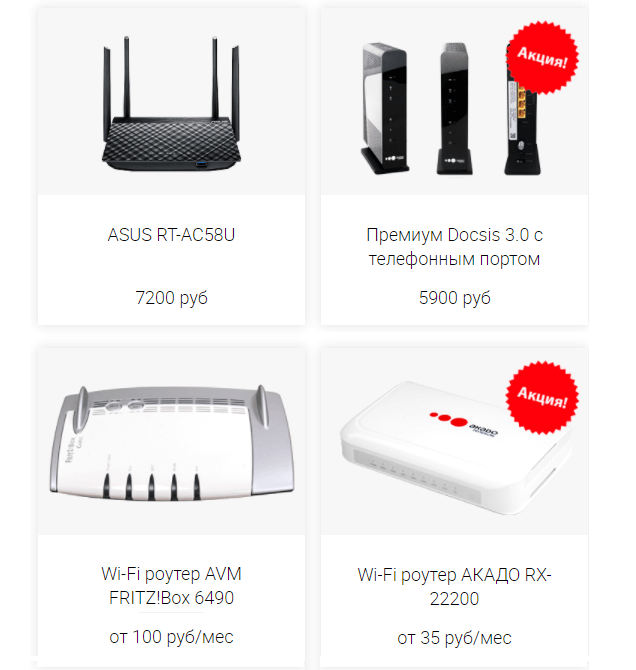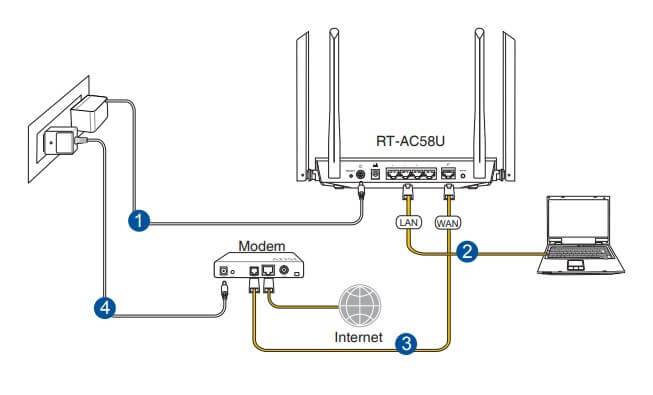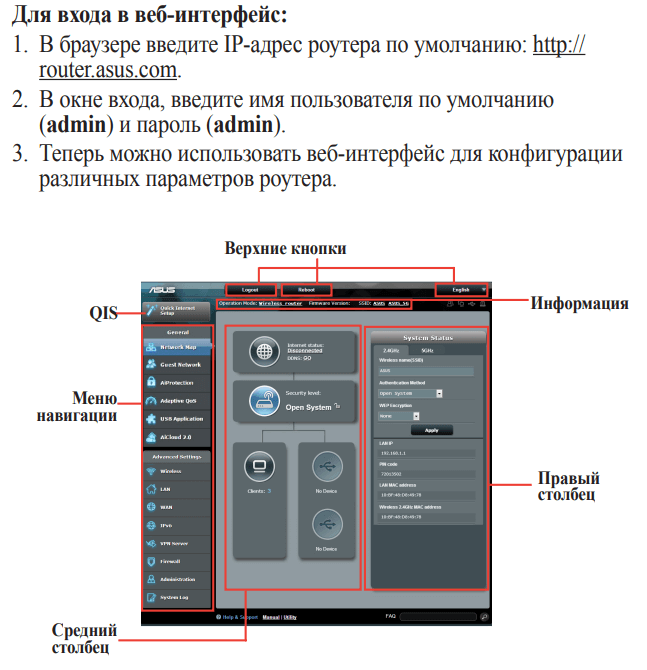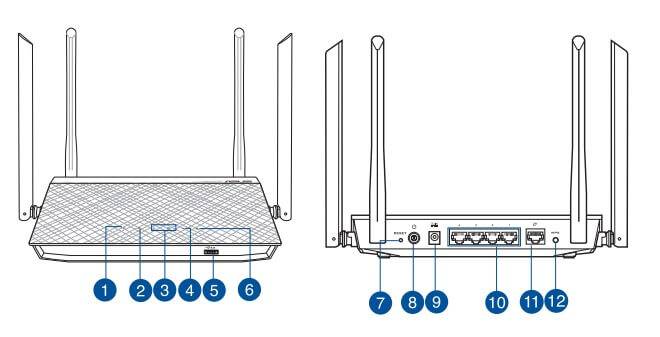Каталог оборудования АКАДО для домашнего Интернета
Компания АКАДО предлагает купить или взять в аренду Wi-Fi-роутер для организации беспроводного доступа в Интернет (дома либо в офисе). Двухдиапазонное сетевое оборудование поддерживает прямое кабельное подключение или через модем провайдера, обеспечивая перенаправление пакетов данных на частотах 2,4 и 5 ГГц. Благодаря этим и другим характеристикам техники, передача Wi-Fi-сигнала до конечного устройства (ПК, телевизора, планшета или смартфона) происходит без заметных потерь.
В нашем каталоге представлено на выбор различное по стоимости и функционалу интернет-оборудование. Ассортимент включает мощные маршрутизаторы с внешними антеннами для усиления сигнала, Mesh-системы для зон со слабым покрытием, роутеры с поддержкой коаксиальной сети (стандарт DOCSIS), а также компактные модели. Они различаются между собой количеством портов, максимальной скоростью соединения и другими характеристиками.
Стандартный комплект включает маршрутизатор, адаптер питания и короткий Ethernet-шнур (RJ-45). Дополнительно к аренде или покупке Wi-Fi-роутера вы можете заказать интернет-кабель (витая пара) нужной длины и обжимные коннекторы для него.
Услуга по установке и настройке сетевого оборудования производится в соответствии с тарифами АКАДО. В каталоге указана информация о том, сколько стоит аренда изделий. С выкупной ценой можно ознакомится на странице соответствующего товара.
Звоните по телефону в Москве +7 (499) 940-55-55, чтобы заказать подключение оборудования, согласовать скидку или уточнить, на каких условиях осуществляется выкуп.
Вы в Москве?
Современные двухдиапазонные Wi-Fi роутеры Акадо (маршрутизаторы) обеспечивают высокую скорость передачи данных даже в том случае, когда к устройству подключается сразу несколько гаджетов: смартфоны, ноутбуки, компьютеры, «умная» техника.
Оборудование для интернета Акадо (Вай-Фай роутеры)
Wi-Fi роутер TP-Link Archer A64
Заказав данную модель роутера одновременно с подключением вы получаете бесплатную настройку силами монтажника. Доставка в день подключения и бесплатна
Wi-Fi роутер TP-Link Archer A8
Заказав данную модель роутера одновременно с подключением вы получаете бесплатную настройку силами монтажника. Доставка в день подключения и бесплатна
Wi-Fi роутер SAGEMCOM F@ST 3686 v2 Docsis 3.0
Заказав данную модель роутера одновременно с подключением вы получаете бесплатную настройку силами монтажника. Доставка в день подключения и бесплатна
Особенности Wi-Fi роутеров Акадо
Оборудование, которое предлагает провайдер, соответствует новейшим требованиям. За счет того, что устройства работают в 2 диапазонах, всегда можно переключить маршрутизатор с одной волны на другую — более свободную — и получить максимальную скорость интернета.
Чтобы купить Wi-Fi роутеры Акадо для подключения интернета , не нужно искать подходящую модель по магазинам. Все устройства представлены на этой странице: прочитайте подробное описание, сравните цены и выберите нужный вариант. Если есть вопросы, менеджер отдела подключений вам проконсультирует.
Как связаться с менеджером:
- выберите тариф и нажмите кнопку «Подключить»
- укажите в открывшейся форме свои имя и контактные данные
- нажмите кнопку «Отправить заявку»
Менеджер позвонит вам сам в течение рабочего дня. Озвучьте, что вы хотите купить Wi-Fi роутер Акадо для домашнего интернета и скажите, что не можете определиться с выбором. Наш специалист расскажет о характеристиках каждой модели и посоветует, какое оборудование выбрать для квартиры или дома.
Как сэкономить на оборудовании
Если вы не хотите покупать маршрутизатор, есть еще один вариант: аренда вай-фай роутеров Акадо Телеком . Условия аренды прописывают в договоре. Мастер привозит оборудование в день подключения интернета, устанавливает и настраивает его — вы можете сразу начинать пользоваться.
Ежемесячно к абонентской плате провайдер будет добавлять символическую сумму — плату за аренду роутера. Деньги вносят на общий счет. Если вы взяли маршрутизатор во временное пользование, вы обязаны обеспечивать его сохранность. Устройство вышло из строя по причине заводского брака? Провайдер поменяет его бесплатно. Роутер сломался из-за механических воздействий или халатного отношения? Вам придется ремонтировать оборудование за свой счет.
Вопросы и ответы по подключению интернета Акадо :
Цена зависит от условий тарифного плана. Стоимость обычно указывают в описании к тарифу.
Да, по вопросу покупки обратитесь в отдел подключений.
Проверьте подключение своего адреса к сети Акадо Вы в Москве

Подключайте Акадо интернет и ТВ по выгодной цене !
К сожалению, мы не определили ваш населенный пункт.
Пожалуйста, проверьте доступность сети с помощью нашего специалиста через форму связи

Оформите заявку на подключение и наш оператор перезвонит для назначения заявки в график
Ваша заявка успешно отправлена!
Пожалуйста, ожидайте звонка специалиста.
Мы позвоним Вам на номер * и уточним условия подключения.
*Если вы неправильно ввели номер своего телефона, пожалуйста, отправьте заявку еще раз с верным номером.
Проверка подключения по адресу
Ваш запрос на проверку технической возможности успешно отправлен!
Пожалуйста, ожидайте звонка специалиста.
Мы позвоним Вам на номер * с ответом о возможности подключения.
*Если вы неправильно ввели номер своего телефона, пожалуйста, отправьте заявку еще раз с верным номером.
Оформить заявку, получить информацию по тарифам и подключению
Для получения поддержки
(по платежам, работе оборудования, смене тарифа, сбоях в сети, работе личнoгo кaбинeтa)
рекомендуем звонить по:
8 (499) 940 00 00
Больше контактов специалистов поддержки для существующих абонентов на официальном ресурсе: akado.ru
Заказ обратного звонка успешно отправлен!
Пожалуйста, ожидайте звонка нашего специалиста.
Мы позвоним на номер *.
*Если вы неправильно ввели номер своего телефона, пожалуйста, отправьте заявку еще раз с верным номером.
Подключение к интернету становится все более неотъемлемой частью нашей повседневной жизни. Особенно важным становится стабильное и быстрое подключение для пользователей провайдера «Акадо». В этой статье мы рассмотрим лучшие модели WiFi-роутеров, которые позволят вам насладиться высокоскоростным интернетом без проблем и перебоев.
Первая модель, которую мы рекомендуем, это WiFi-роутер «TP-LINK Archer C7». Он обладает высокой мощностью передатчика и областью покрытия, что позволяет получить превосходный сигнал даже в самых отдаленных уголках вашего дома или квартиры. Благодаря технологии беспроводной связи WiFi 5, скорость передачи данных составляет до 1,75 Гбит/с.
Еще одной отличной моделью является WiFi-роутер «ASUS RT-AX88U». Он поддерживает самые передовые технологии WiFi 6, которые обеспечивают максимальную производительность и скорость передачи данных. Благодаря восьми антеннам и встроенным усилителям сигнала, покрытие этого роутера значительно превышает стандартные модели.
Однако, если вы ищете модель с наилучшим соотношением цена-качество, стоит обратить внимание на роутер «Xiaomi Mi Wi-Fi Router 3G». Он обладает компактным и современным дизайном, а также поддерживает технологию беспроводной связи WiFi 4. Благодаря мощному процессору и большому объему оперативной памяти, этот роутер обеспечивает стабильную и быструю работу интернета.
В результате, выбор WiFi-роутера для подключения акадо зависит от ваших потребностей и бюджета. Учитывая все плюсы и минусы каждой модели, вы сможете выбрать лучший вариант и насладиться безпроблемным интернетом от провайдера «Акадо».
Содержание
- Почему важно выбрать правильный WiFi-роутер для подключения акадо?
- Обзор моделей WiFi-роутеров для подключения акадо
- Модель 1: Особенности и преимущества
- Модель 2: Особенности и преимущества
Почему важно выбрать правильный WiFi-роутер для подключения акадо?
При выборе WiFi-роутера для подключения акадо следует обратить внимание на несколько факторов:
1. Скорость передачи данных: WiFi-роутер должен поддерживать достаточно высокую скорость передачи данных, чтобы обеспечивать быстрый и стабильный интернет.
2. Покрытие и сигнал: WiFi-роутер должен обладать достаточным радиусом покрытия, чтобы сигнал достигал всех уголков дома или офиса и обеспечивал стабильное соединение во всех комнатах.
| 3. Безопасность: | 4. Функциональность и дополнительные возможности: |
|---|---|
| WiFi-роутер должен обеспечивать высокий уровень защиты сети и быть совместимым с современными стандартами безопасности. | WiFi-роутер может иметь дополнительные функции, такие как поддержка гостевой сети, управление через мобильное приложение, возможность подключения к сети через USB-порт и другие. |
Выбор правильного WiFi-роутера для подключения акадо поможет получить наилучший опыт использования интернета и обеспечить стабильную работу вашей домашней сети.
Обзор моделей WiFi-роутеров для подключения акадо
Подключение к интернету через акадо требует наличия надежного и производительного WiFi-роутера. В данном обзоре мы рассмотрим несколько моделей, подходящих для этой цели.
1. Модель A:
Этот WiFi-роутер имеет множество полезных функций, которые позволят вам наслаждаться стабильным и быстрым интернет-соединением. Он обладает широким диапазоном частот и поддерживает различные стандарты беспроводной связи. Кроме того, устройство оснащено мощными антеннами, что позволяет обеспечить широкий радиус покрытия сети.
2. Модель B:
Данный роутер можно отнести к средней ценовой категории, при этом он обладает множеством полезных функций. Эта модель поддерживает высокую скорость передачи данных и имеет возможность создания гостевых сетей. Кроме того, роутер оснащен современными системами безопасности, что обеспечивает защиту вашей сети от несанкционированного доступа.
3. Модель C:
Этот WiFi-роутер отличается стильным дизайном и высокой производительностью. Он оснащен технологией MIMO, которая позволяет одновременно подключаться к сети нескольким устройствам. Модель C также имеет функцию «умного усиления», которая автоматически настраивает мощность сигнала, исходя из текущих условий сети.
На выбор WiFi-роутера для подключения акадо следует обращать особое внимание, учитывая ваши индивидуальные потребности и условия эксплуатации. Перед покупкой рекомендуется ознакомиться с техническими характеристиками каждой модели и проконсультироваться с специалистами.
Модель 1: Особенности и преимущества
Одной из главных особенностей модели 1 является надежность. Она оснащена передовыми технологиями, которые обеспечивают стабильное и мощное подключение, даже при высоких нагрузках. Благодаря этому, вы будете получать высокоскоростной интернет без прерываний и задержек.
Еще одной привлекательной особенностью модели 1 является ее простота в установке и настройке. Благодаря интуитивно понятному интерфейсу, вы сможете быстро установить роутер и настроить его под свои нужды. Это особенно удобно для пользователей без опыта работы с сетевым оборудованием.
Модель 1 также обладает широким набором функций, которые делают его универсальным решением для различных задач. Она поддерживает различные стандарты WiFi, имеет мощные антенны, которые позволяют распространять сигнал на большое расстояние, а также имеет возможность создания гостевых сетей и настройки родительского контроля.
Наконец, модель 1 обладает привлекательным дизайном, который позволяет ему гармонично вписаться в интерьер любого помещения. Его компактные размеры и элегантная отделка делают его не только функциональным устройством, но и стильным элементом декора.
- Надежное и стабильное подключение
- Простота установки и настройки
- Широкий набор функций
- Привлекательный дизайн
Модель 1 является оптимальным выбором для всех, кто нуждается в надежном и быстром WiFi-подключении. Ее особенности и преимущества делают ее одной из лучших моделей на рынке. Роутер купить можно в специализированных магазинах или онлайн-магазинах по выгодным ценам.
Модель 2: Особенности и преимущества
Высокая скорость передачи данных: WiFi-роутер модели 2 обеспечивает высокую скорость передачи данных, что позволяет наслаждаться быстрым и стабильным интернет-соединением.
Мощность и стабильность сигнала: Роутер обладает мощным сигналом и обеспечивает стабильное покрытие WiFi по всей площади помещения, что позволяет оставаться онлайн даже в отдаленных уголках дома или офиса.
Широкий диапазон поддерживаемых устройств: Модель 2 совместима с широким спектром устройств, включая смартфоны, планшеты, ноутбуки и другие WiFi-устройства, что делает ее идеальным выбором для домашней сети.
Простота установки и настройки: Роутер имеет интуитивно понятный интерфейс, что делает его установку и настройку быстрыми и простыми для пользователя.
Безопасность: Модель 2 предлагает надежную защиту WiFi-соединения, что позволяет предотвратить несанкционированный доступ к вашей сети и защитить личные данные от возможных угроз.
Экономичность: Роутер модели 2 имеет энергосберегающий режим работы, что помогает снизить затраты на электроэнергию.
Модель 2 предлагает ряд преимуществ, которые делают ее идеальным выбором для подключения акадо, обеспечивая стабильное и быстрое интернет-соединение, безопасность и удобство использования.
Совместимость и настройка роутеров Акадо
Интернет провайдер Акадо довольно активно продвигает свои услуги на рынке. Как и большинство аналогичных организаций, он вместе с подключением тарифа предлагает клиентам купить роутер или взять его в аренду.
Модели
Компания реализует или сдаёт в аренду следующие модели:
- WiFi роутер SAGEM F@ST 3686 V2.2. Прибор обеспечивает высокоскоростное подключение со скоростью передачи до 1200 Мбит/с. Он может использовать кабель CATV, соединяться с компьютером через порт USB. Устройства имеет совместимость с современными телевизорами;
- Компактный Wi-Fi роутер АКАДО RX-22200. Девайс отличается компактностью — его вес составляет всего 180 грамм. При этом он обеспечивает двухдиапазонное соединение со скоростью до 1200 Мбит/с;
- ASUS RT-AC51U. Устройство имеет большую зону покрытия благодаря мощным антеннам. Скорость соединения достигает 733 Мбит/с;
- ASUS RT-AC58U. В устройстве установлен сильный четырёхядерный процессор, гарантирующий быстроту и стабильность работы. Скорость соединения, в зависимости от диапазона, составляет 867 или 400 Мбит/с;
- Роутер thomson tcw70. Прибор предназначен для обеспечения комфортной работы в сетях нового стандарта EuroDOCSIS 3.0. Он обеспечивает соединение беспроводных устройств со скоростью вплоть до 300 Мбит/с.
Информация
Роутер акадо можно купить, а можно взять в аренду. Стоимость аренды невелика. Ценовой диапазон составляет от 35 рублей в месяц за модель RX-22200 до 100 за SAGEM F@ST 3686 V2.2.
Если клиент решит приобрести прибор в собственность, то нижнюю планку снова займёт RX-22200. Он стоит 2760 рублей. А вот за модель RT-AC58U придётся выложить 7200 рублей. Правда, в обоих случаях в стоимость покупки входят работы по установке и настройке роутеров Акадо.
Подключение
Обычно первое подключение и настройка роутера Акадо осуществляются сотрудниками фирмы. Но клиент, желающий немного сэкономить, вполне может подключить устройство самостоятельно. Для этого надо:
- Определить место, где будет находиться прибор.
- При необходимости закрепить его, не нарушая целостности конструкции.
- Вставить VAN кабель, идущий в комплекте, в соответствующий порт устройства, как это показано на инструкции.
- Если будет осуществляться проводное соединение, то девайс нужно соединить Интернет-кабелем с компьютером.
- Подключить сетевой адаптер.
Настройка
Настройка роутера Акадо также проходит достаточно просто. Пошагово эта процедура выглядит примерно так:
- Необходимо осуществить подключение прибора к компьютеру. Это можно сделать как проводным способом, так и по Wi-Fi.
- Далее нужно запустить веб-браузер и ввести в поле URL IP-адрес беспроводного маршрутизатора. Его найти очень просто. Он обычно написан на задней стенке прибора.
- Затем нужно будет ввести имя пользователя и пароль на wifi. Для первого подключения имя пользователя по умолчанию остаётся пустым, а во вкладке пароля нужно будет ввести admin. После этого Интрнет-соединение будет подключено, если пользователем не было допущено ошибок.
- Настоятельно рекомендуется во время первого подключения установить свой пароль на wifi. Это поможет максимально обезопасить себя от хакерских атак и мошенников.
Проблемы и решения
Во многих случаях проблемы с низкой скоростью сети или отсутствием подключения решаются элементарной перезагрузкой роутера. Для этой процедуры нужно:
- Отключить прибор от сети.
- Подождать примерно 15-30 секунд.
- Снова включить прибор в сеть и дождаться начала его работы.
Для более серьёзных случаев специалисты компании разработали список наиболее распространённых проблем и конкретных рекомендаций пользователю для их успешного решения. Данный список доступен для бесплатного скачивания на сайте компании.
В совсем сложных ситуациях клиент всегда может обратиться по телефону в службу поддержки. Она работает круглосуточно. Специалисты обладают достаточным опытом и необходимой квалификацией для максимально быстрого устранения технических неполадок.
Роутеры Акадо — современные устройства, обеспечивающие комфортную работу пользователей в сети и просмотр цифрового телевидения. Они достаточно надёжны и просты в установке, настройке и обслуживании. Цена на них вполне демократична.
Оценка статьи:

Загрузка…
Настройка роутера для абонентов Акадо
Сегодня я вам расскажу о принципах настройки роутеров от провайдера Акадо. Данный провайдер подключаем абонентов в Москве и Московской области. Настройка роутеров Акадо выполняется по разному, у них нет какого то стандартного типа подключения, используется подключение со статическим ip-адресом, PPPoE, настройка при помощи DHCP-сервера — это автоматическая настройка Вашего роутера, т.е. настройки передается к Вам через специальный сервер.
Перед началом настройки я рекомендую Вам уточнить тип подключения к Интернету в технической поддержке Акадо. Так же потребуется логин и пароль для входа на роутер, и настроенное подключение к роутеру. Как осуществляется настройка сетевой карты вы можете ознакомиться здесь:
Настройка сетевой карты на Windows 7
Настройка сетевой карты на Windows XP
Содержание
- Настройка для абонентов Москвы и Московской области
- Схема подключения
- Настройка роутера через DHCP-Сервер
- Настройка в режим PPPoE
- Настройка в режим VPN (PPTP)
- Смотрите так же:
- Интересное видео
Настройка для абонентов Москвы и Московской области
Схема подключения
Роутер подключается к телефонной сети через сплиттер.
Настройка роутера через DHCP-Сервер
После подключения роутера, вам необходимо зайти в его настройки. Для начала вам необходимо узнать основной ip-адрес для вашего роутера, он как правило указывается в мануале, либо на этикетке самого роутера, либо на коробке от роутера.
Пример:
После того как вы узнали реквизиты для входа, заходим в настройки.
Открываем браузер, вводим в адресной строке адрес, в моем случае это: http://192.168.1.1
Далее Вам необходимо ввести логин и пароль, в моем случае это admin\admin
После чего откроется веб-интерфейс, покажу на примере D-Link DIR-300:
Нажать Manual Internet Connection Setup, у вас все может отличаться, суть в том, что вам нужно найти настройки WAN.
Вам необходимо выбрать тип подключения на Dynamic IP (DHCP)
ДНС-сервера мы не указывает, MTU = 1500. После сохраняем настройку роутера нажав кнопку Save Settings. Настройка в режим Dynamic IP (DHCP) на этом завершена.
Настройка в режим PPPoE
Для настройки в режим PPPoE, Вам необходим заполнить следующие параметры.
Выбираем режим подключения PPPoE (Username/Password).
Основными параметрами тут является:
- Adress Mode — Dynamic IP.
- User Name — имя пользователя (ваш логин, уточняем у Акадо).
- Password — ваш пароль пользователя (уточняем у Акадо).
- Verify Password — вводим пароль повторно.
Остальные параметры заполняем как на картинке, после сохраняем настройку роутера, нажав кнопку Save Settings. Настройка в режим PPPoE на этом завершена.
Настройка в режим VPN (PPTP)
Для настройки в режим VPN (PPTP), Вам необходим заполнить следующие параметры.
Выберите режим соединения PPTP.
Фото dnevnikpodelok.ru.
Основными параметрами тут является:
- Adress Mode — Static IP.
- PPTP IP Adress — это IP-адрес сервера.
- PPTP Subnet Mask — маска подсети.
- PPTP Getway IP Adress — основной шлюз.
- PPTP Server IP Address — указываем адрес сервера 10.10.10.10;
- Username — имя пользователя (ваш логин, уточняем у Акадо).
- Password — ваш пароль пользователя (уточняем у Акадо).
- Verify Password — вводим пароль повторно.
Параметры (PPTP IP Adress, PPTP Subnet Mask, PPTP Getway IP Adress) выдаются индивидуально, для каждого пользователя. Остальные параметры заполняем как на картинке, после сохраняем настройку роутера, нажав кнопку Save Settings. Настройка в режим VPN (PPTP) на этом завершена.
Смотрите так же:
Интересное видео
Как вам статья?
Нашли опечатку? Выделите текст и нажмите Ctrl + Enter